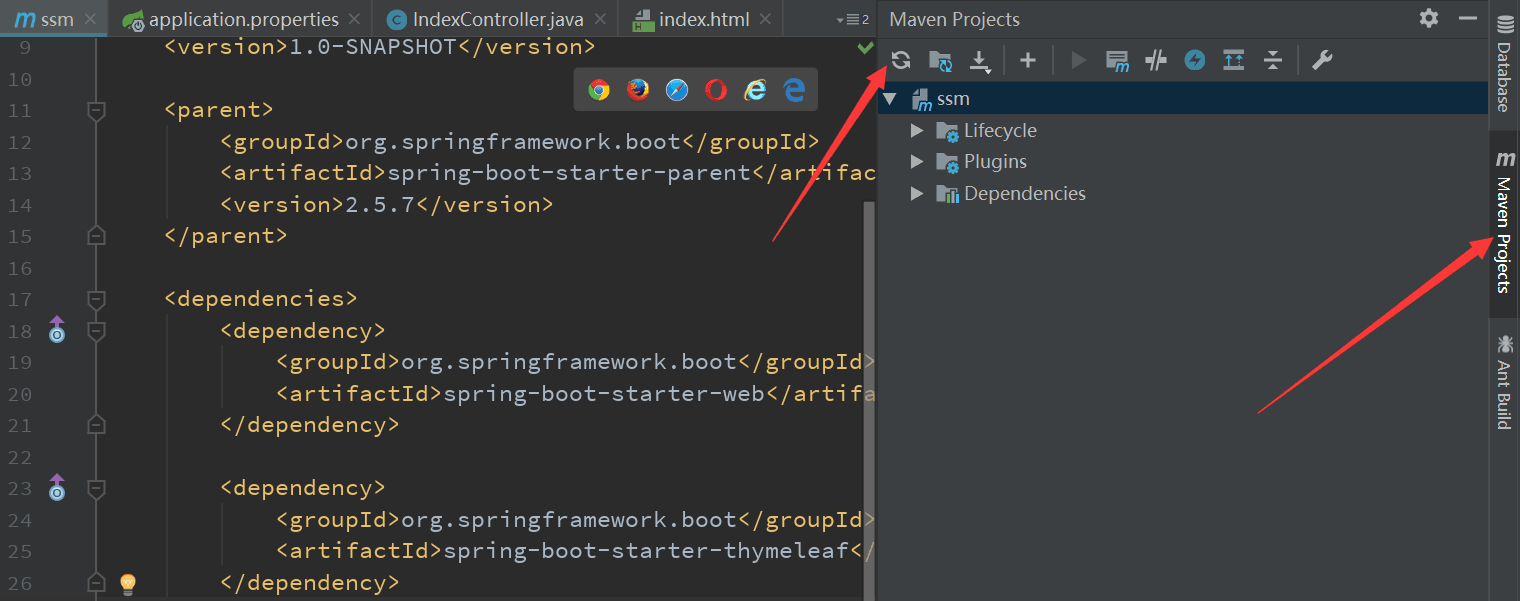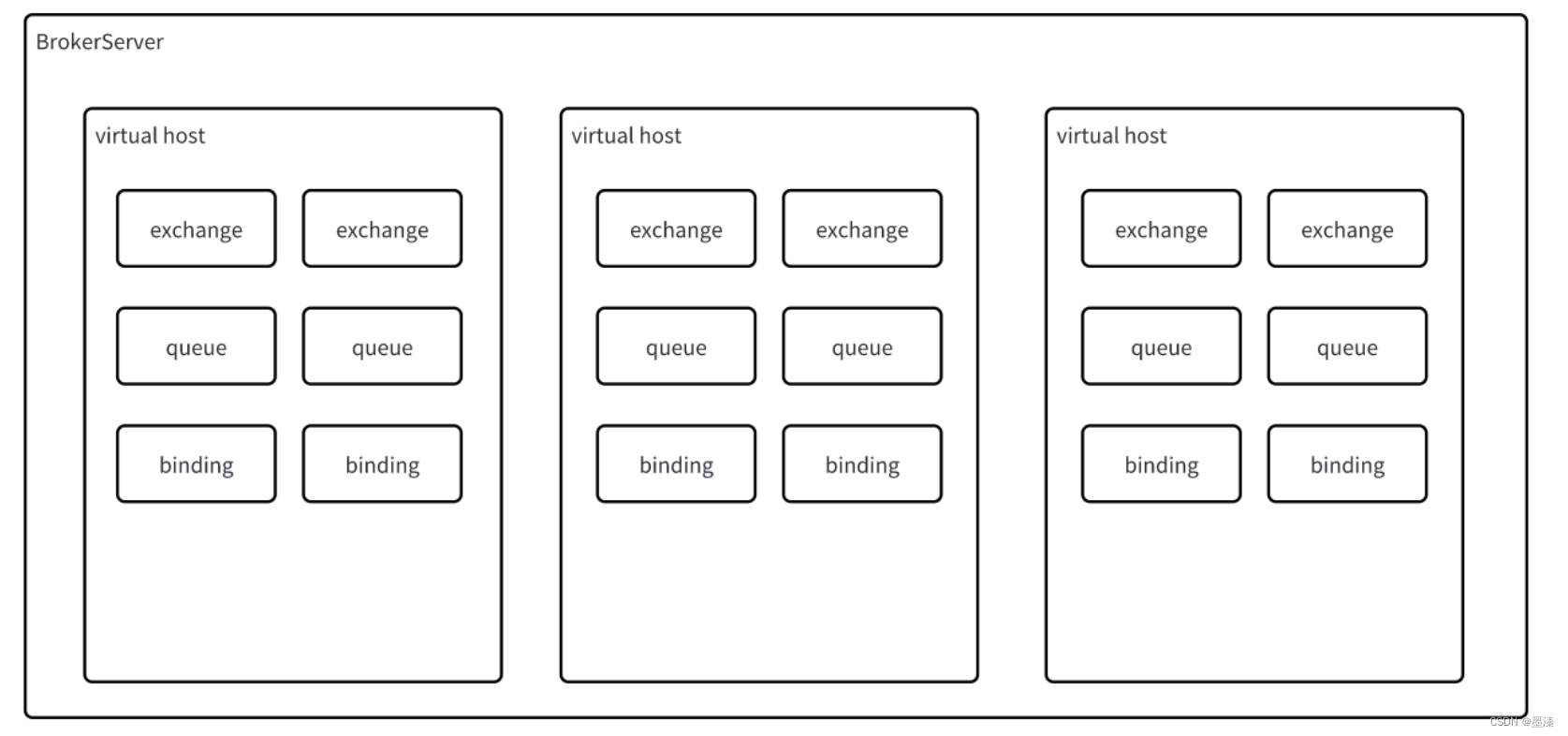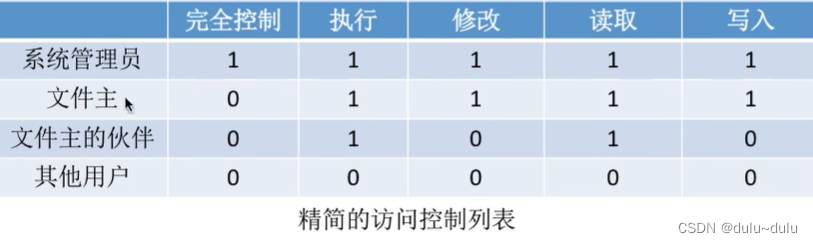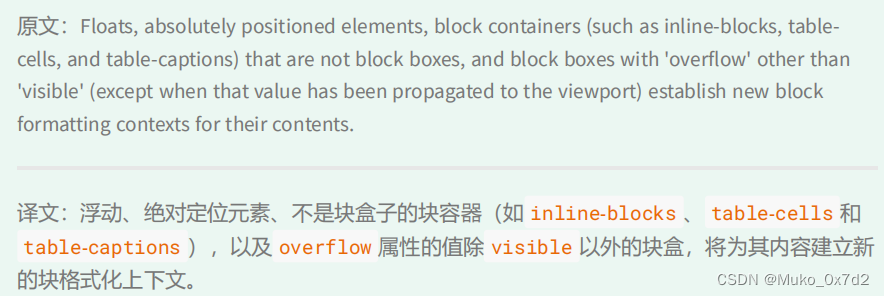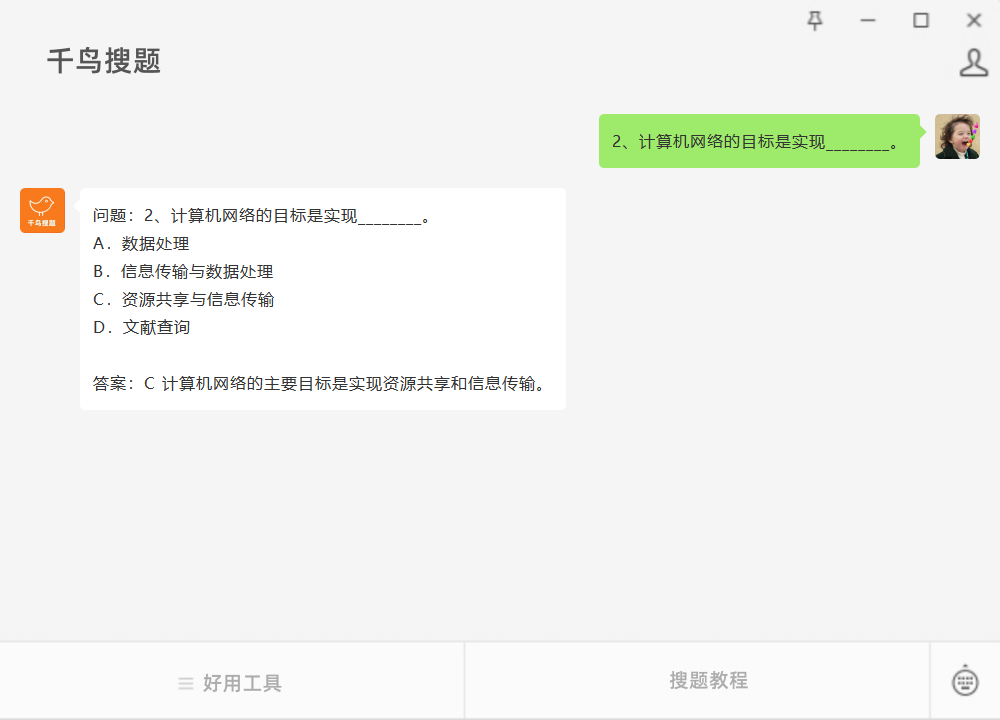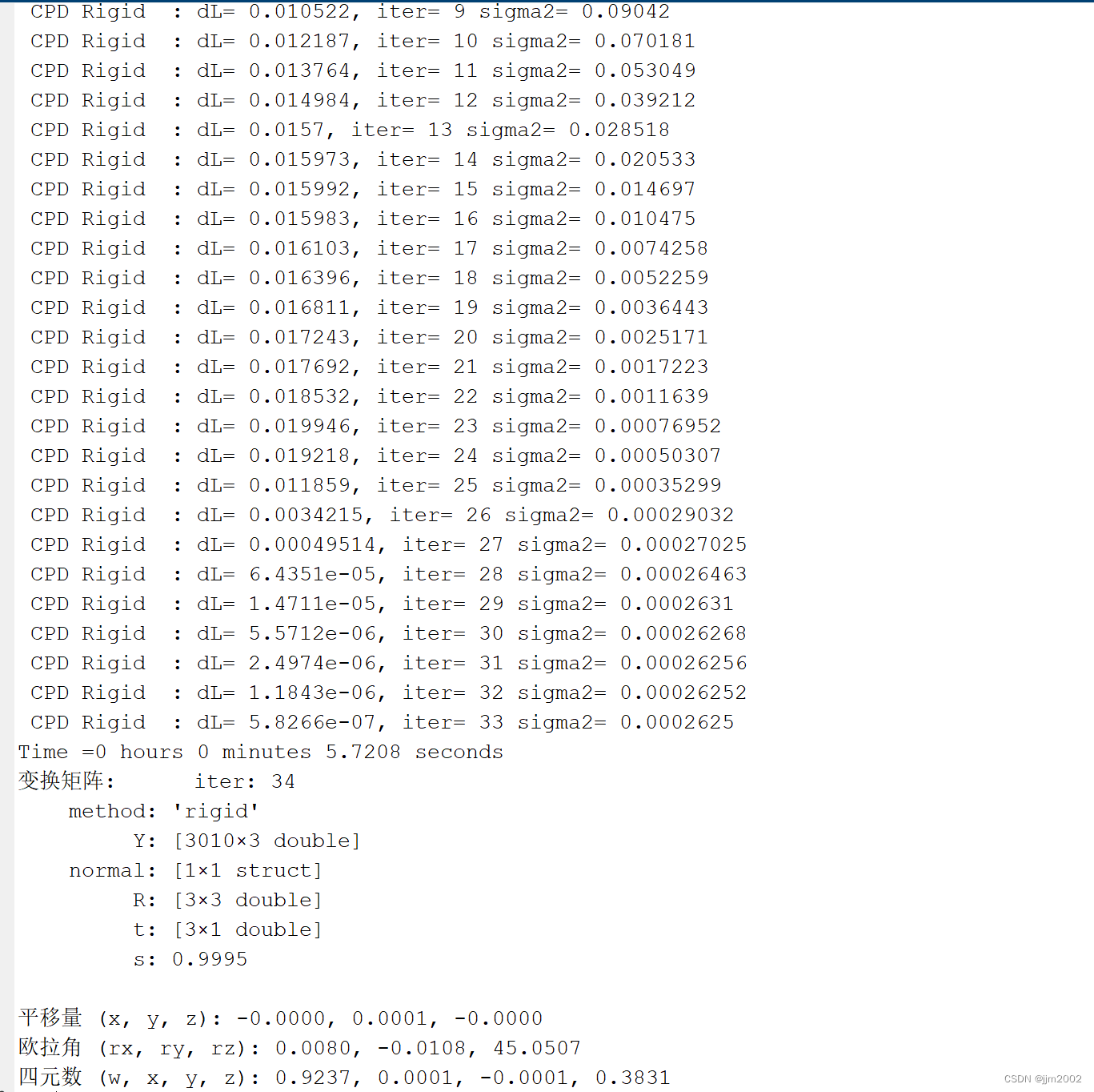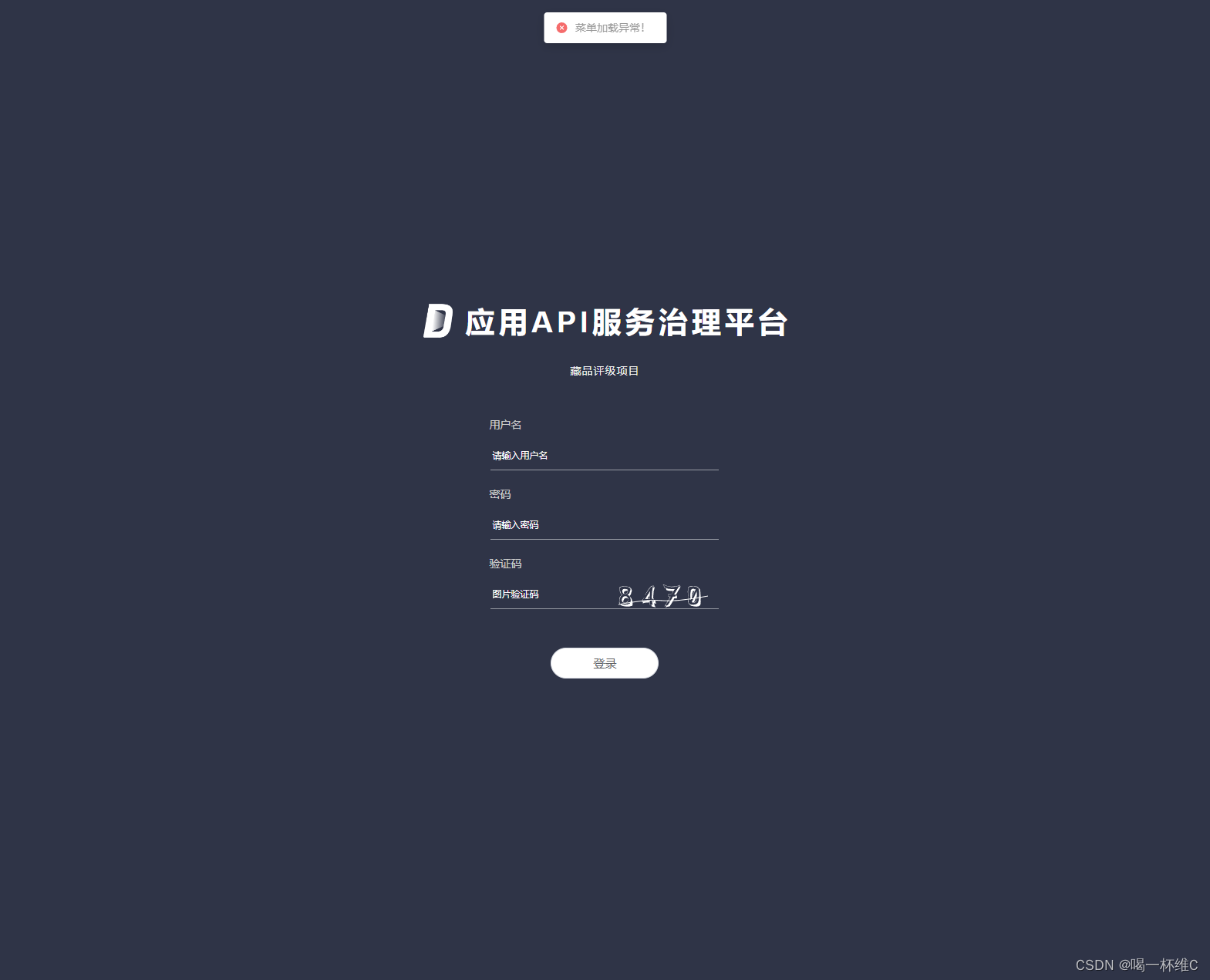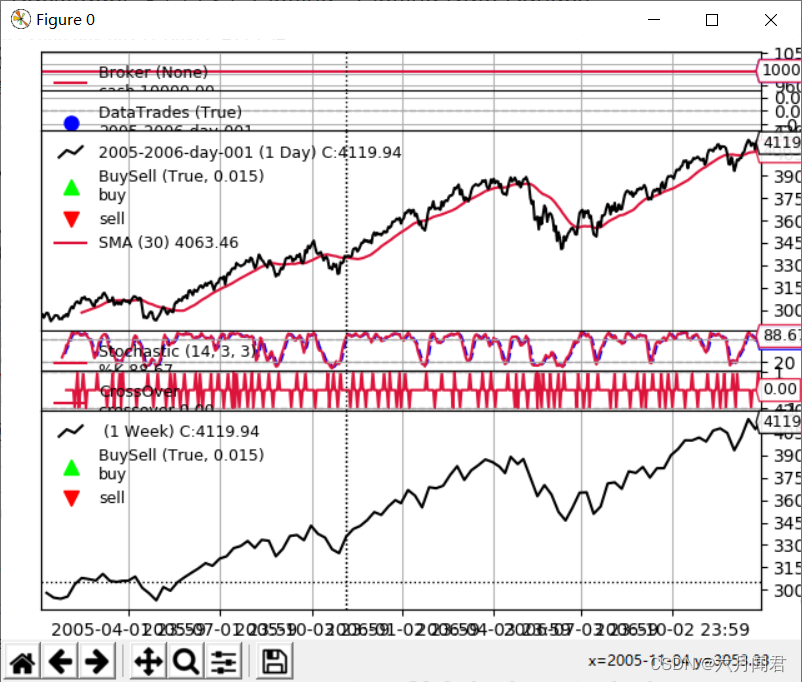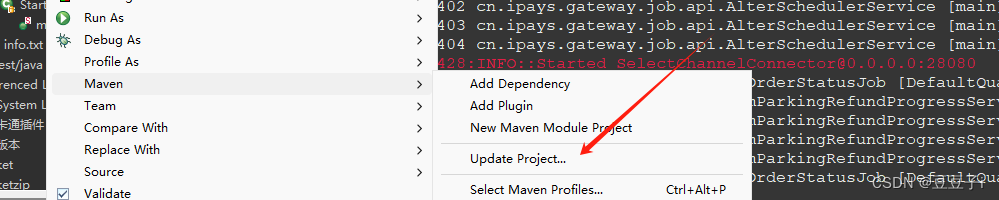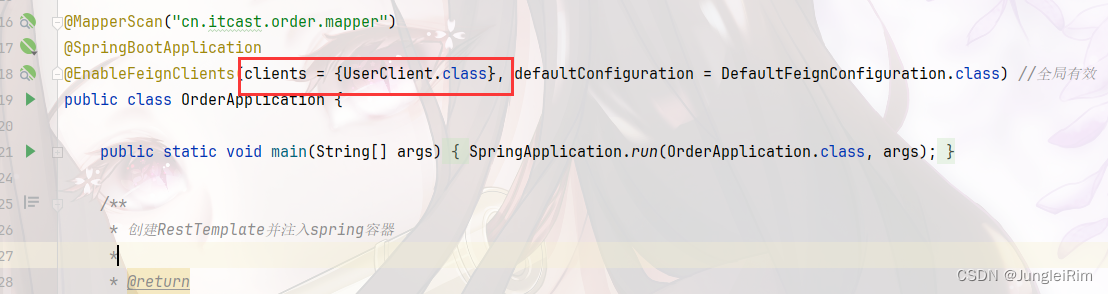探索数据可视化:Matplotlib在Python中的高效应用
- 引言
- Matplotlib基础
- 安装和配置Matplotlib
- 基础概念
- 绘制简单图表
- 线形图
- 散点图
- 柱状图
- 图表定制和美化
- 修改颜色、线型和标记
- 添加标题、图例和标签
- 使用样式表和自定义样式
- 高级图表类型
- 绘制高级图表
- 多图布局和复杂布局
- 交互式图表的制作
- 数据处理与可视化实战
- 使用Pandas处理数据
- 结合实际数据集的可视化实战
- 案例分析和图表解读
- Matplotlib与其他库的结合
- 与NumPy的结合使用
- 与Pandas的集成
- 与Seaborn等可视化库的配合
- 性能优化和问题解决
- 提升图表绘制的性能
- 常见问题的解决方案
- 调试技巧
- 总结

引言
Python作为一门广泛应用于数据科学和机器学习领域的编程语言,拥有强大的数据处理和可视化能力。在众多Python数据可视化工具中,Matplotlib无疑是最受欢迎和最广泛使用的一个。它不仅提供了一种快速绘制各种静态、动态和交互式图表的途径,还允许用户深度定制图表样式,满足专业数据分析的需求。
Matplotlib的强大功能,使其成为数据分析师、科学家和工程师的首选工具之一。本教程面向有一定Python基础的中高级开发者,旨在通过详细的解释和丰富的代码示例,帮助读者全面掌握Matplotlib的使用方法。从基础的图表绘制到高级定制,再到结合Pandas等库进行数据分析,本文将逐步引导读者深入了解Matplotlib的强大功能。
通过本教程的学习,读者不仅能够提升自己的数据可视化技能,还能更好地在实际项目中应用Matplotlib,从而有效地呈现和分析数据。无论是科研工作、商业数据分析,还是日常的数据呈现,Matplotlib都将是你不可或缺的工具。
Matplotlib基础
Matplotlib是Python中一个非常强大的图形可视化库,它提供了大量工具和方法,可以轻松地创建各种静态、动态和交互式图表。为了有效地使用Matplotlib,了解其基础组件和原理是非常重要的。
安装和配置Matplotlib
在开始之前,首先确保已经在你的环境中安装了Matplotlib。你可以通过运行以下命令来安装Matplotlib:
pip install matplotlib
安装完成后,你可以通过以下方式导入Matplotlib,并检查其版本:
import matplotlib
import matplotlib.pyplot as pltprint(matplotlib.__version__)
基础概念
Matplotlib的绘图是建立在Figure(画布)和Axes(坐标轴)的概念之上。Figure可以看作是一个可以容纳各种图表的容器,而Axes则是这些图表的实际绘图区域。
-
Figure(画布): 这是Matplotlib中所有图形的顶级容器。它提供了一个可以放置图表、文本和标签的画布。
-
Axes(坐标轴): 这是图形的实际绘图区域,可以理解为一个带有数据空间的图表。一个Figure可以包含多个Axes。
绘制简单图表
让我们从绘制一些基本图表开始。这将帮助你熟悉Matplotlib的基本操作。
线形图
线形图是数据可视化中最基础的图表之一。以下是创建一个简单线形图的代码示例:
import matplotlib.pyplot as pltx = [1, 2, 3, 4]
y = [10, 20, 25, 30]plt.plot(x, y)
plt.show()
散点图
散点图是观察两组数据之间关系的好方法。以下是一个简单的散点图示例:
plt.scatter(x, y)
plt.show()
柱状图
柱状图帮助我们比较不同类别之间的值。以下是创建柱状图的代码:
categories = ['Category A', 'Category B', 'Category C']
values = [10, 20, 30]plt.bar(categories, values)
plt.show()
图表定制和美化
在Matplotlib中,创建基础图表后,接下来的重点是如何定制和美化这些图表,使其更具表现力和更适合展示的目的。以下是一些常见的定制和美化技巧。
修改颜色、线型和标记
在Matplotlib中,你可以轻松地改变图表中元素的颜色、线型和标记。
- 颜色: 可以通过
color参数来指定颜色。 - 线型: 使用
linestyle参数来改变线型。 - 标记:
marker参数用于添加数据点的标记。
例如:
plt.plot(x, y, color='green', linestyle='dashed', marker='o')
plt.show()
添加标题、图例和标签
为了使图表更加清晰易懂,添加标题、图例和标签是非常重要的。
- 标题: 使用
title方法添加。 - 图例: 通过
legend方法添加图例,用于区分图表中的不同数据系列。 - 标签: 使用
xlabel和ylabel方法来分别添加x轴和y轴的标签。
plt.plot(x, y, marker='o')
plt.title('示例图表')
plt.xlabel('X轴')
plt.ylabel('Y轴')
plt.legend(['数据系列'])
plt.show()
使用样式表和自定义样式
Matplotlib提供了多种预定义的样式表,你可以使用它们来快速改变图表的外观。此外,还可以自定义样式以适应特定的需求。
plt.style.use('ggplot')
plt.plot(x, y)
plt.show()
通过这些技巧,你可以创建出既美观又具有个性的图表,更好地传达数据的信息。
高级图表类型
Matplotlib的强大之处不仅在于它能够创建基本图表,还在于它能绘制各种复杂和高级的图表类型。掌握这些高级图表类型,可以帮助你更深入地分析和呈现数据。
绘制高级图表
-
直方图 (Histograms): 直方图用于展示数据的分布情况。以下是绘制直方图的代码示例:
data = [1, 2, 2, 3, 4, 5, 6, 6, 7, 8, 9] plt.hist(data, bins=10) plt.show() -
饼图 (Pie Charts): 饼图适用于展示各部分占整体的比例。以下是创建饼图的代码:
sizes = [25, 30, 45, 10] labels = ['部分1', '部分2', '部分3', '部分4']plt.pie(sizes, labels=labels, autopct='%1.1f%%') plt.axis('equal') # 确保饼图是圆的 plt.show() -
箱形图 (Box Plots): 箱形图用于展示数据的分布情况,尤其是中位数、四分位数和异常值。以下是箱形图的绘制方法:
data = [np.random.normal(0, std, 100) for std in range(1, 4)] plt.boxplot(data, vert=True, patch_artist=True) plt.show()
多图布局和复杂布局
Matplotlib允许你在一个画布上绘制多个图表。这对于需要对比多组数据或展示不同视角的数据分析非常有用。
- 使用
subplot来创建多图布局。 - 使用
GridSpec进行更复杂的布局设计。
例如,创建一个2x2的图表布局:
fig, axarr = plt.subplots(2, 2)axarr[0, 0].plot(x, y)
axarr[0, 1].scatter(x, y)
axarr[1, 0].bar(categories, values)
axarr[1, 1].hist(data, bins=10)plt.show()
交互式图表的制作
Matplotlib还支持制作交互式图表,这对于创建动态可视化非常有价值。
- 使用
ipywidgets库与Matplotlib结合来创建交互式图表。 - 利用回调函数和事件处理来增强图表的交互性。
交互式图表的创建通常需要一些额外的编程工作,但结果是值得的,尤其是在进行复杂数据分析时。
数据处理与可视化实战
在这一部分,我们将深入探讨如何结合数据处理技术和Matplotlib进行有效的数据可视化。我们将使用Python的Pandas库进行数据处理,并展示如何将处理后的数据转化为有洞察力的图表。
使用Pandas处理数据
Pandas是Python中一个非常强大的数据处理库,它提供了丰富的功能来处理和分析结构化数据。在进行数据可视化之前,通常需要先用Pandas来清洗和准备数据。
import pandas as pd# 加载数据
df = pd.read_csv('your_data.csv')# 数据清洗和处理
# ...
结合实际数据集的可视化实战
让我们通过一个实际的数据集来展示数据处理和可视化的完整流程。这里,我们使用一个虚构的销售数据集。
# 假设df是一个包含月份和销售额的DataFrame
df.plot(kind='bar', x='月份', y='销售额')
plt.show()
通过这种方式,我们不仅可以展示数据的当前状态,还可以发掘数据背后的趋势和模式。
案例分析和图表解读
在数据可视化实战的最后阶段,我们将讨论如何解读和分析图表。这不仅包括理解图表展示的数据,还包括如何根据这些数据做出决策。
例如,通过分析月度销售数据的趋势,我们可以识别出销售高峰期和低谷期,据此调整销售策略和库存管理。
Matplotlib与其他库的结合
Matplotlib的另一个强大之处在于它可以与Python中的其他数据处理和可视化库结合使用,进一步提升数据分析和可视化的能力。
与NumPy的结合使用
NumPy是Python中用于数值计算的核心库,与Matplotlib结合使用,可以更有效地处理和展示数值数据。
import numpy as npx = np.linspace(0, 10, 100)
y = np.sin(x)plt.plot(x, y)
plt.show()
这里,我们使用NumPy生成了一组数据,并用Matplotlib绘制了这些数据的图表。
与Pandas的集成
Pandas提供了DataFrame对象,这是进行数据分析和处理的强大工具。Matplotlib可以直接从Pandas的DataFrame绘制图表。
df = pd.DataFrame({'x': range(1, 11),'y': np.random.randn(10)
})df.plot(kind='bar', x='x', y='y')
plt.show()
在这个例子中,我们首先创建了一个包含随机数据的Pandas DataFrame,然后直接使用它绘制了一个柱状图。
与Seaborn等可视化库的配合
Seaborn是基于Matplotlib的一个高级可视化库,它提供了更多的图表类型和更美观的默认风格。Matplotlib和Seaborn可以无缝结合使用。
import seaborn as sns# 使用Seaborn的默认风格
sns.set()# 直接使用Matplotlib的方法绘图
plt.plot(x, y)
plt.show()
通过这种结合,你可以利用Seaborn的高级功能,同时保持Matplotlib的灵活性和强大的定制能力。
性能优化和问题解决
在使用Matplotlib进行数据可视化时,你可能会遇到性能瓶颈或特定问题。这一节将讨论一些常见的性能优化技巧和问题解决策略。
提升图表绘制的性能
-
减少数据点: 在绘制非常大的数据集时,考虑对数据进行抽样或聚合,以减少绘制的数据点数量。
-
使用向量化操作: 尽量避免在数据处理和转换过程中使用循环,转而使用向量化操作,这可以显著提升性能。
-
优化图表元素: 减少不必要的图表元素,如刻度、标签和注释,特别是在创建大型图表或多图布局时。
常见问题的解决方案
-
图表显示不完整: 确保图表的尺寸和布局设置适合所绘制的内容。可以通过调整
figsize参数和tight_layout方法来优化布局。 -
图表样式和格式问题: 使用Matplotlib的样式表来统一图表风格。自定义样式和颜色以确保图表的清晰度和可读性。
-
性能问题: 对于处理大量数据的图表,考虑使用更高效的数据结构,如NumPy数组,或者使用Matplotlib的基于C的底层接口。
调试技巧
-
使用IPython和Jupyter Notebook: 这些工具提供了便捷的调试和可视化环境,可以实时查看图表和修改代码。
-
日志和异常处理: 在绘图代码中添加日志语句,可以帮助追踪和定位问题。合理处理异常也非常重要,特别是在自动化脚本或大规模数据处理中。
通过这些优化和调试技巧,你可以更有效地使用Matplotlib,并在遇到问题时快速找到解决方案。
总结
本文全面介绍了Python的Matplotlib库,从基础概念到高级应用,再到与其他库的结合使用,提供了一个深入了解和有效使用Matplotlib的综合指南。我们讨论了如何安装和配置Matplotlib,如何使用它来创建和定制各种图表,以及如何通过结合Pandas等库来处理和可视化数据。
我们还探讨了一些性能优化的策略和解决常见问题的方法,这对于处理大型数据集或创建复杂图表特别重要。无论是数据分析、科研,还是商业报告,Matplotlib都是一个极为强大且灵活的工具,能够帮助你以更有效、更美观的方式呈现数据。
总的来说,Matplotlib不仅仅是一个图表绘制工具,它是一个让数据讲故事的强大平台。通过本文的学习,希望你能够掌握这些技能,并在你的数据可视化旅程中不断探索和成长。